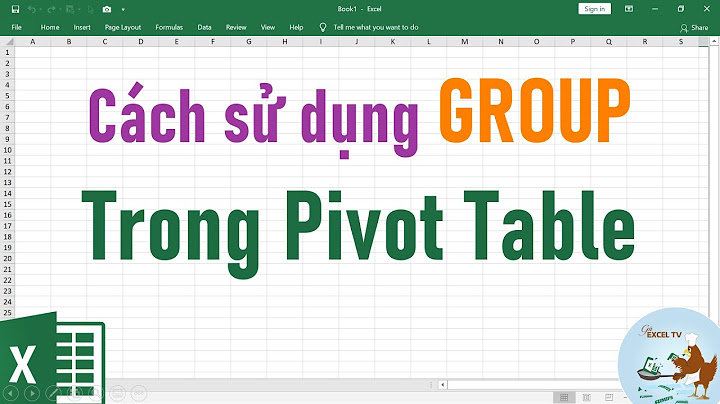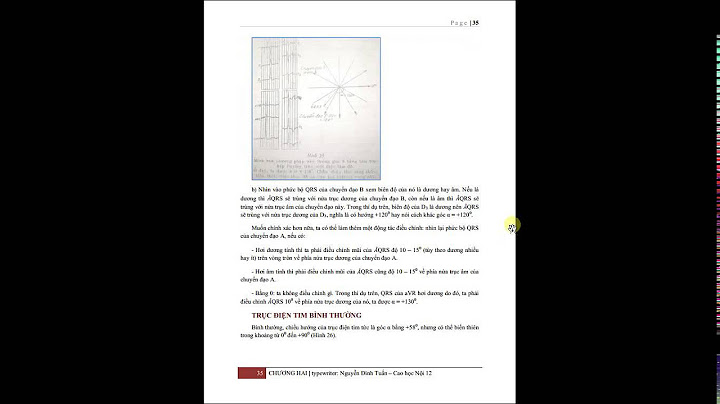Show
881.000đ  550.000đ  255.000đ  334.000đ  886.000đ   546.000đ  528.000đ  1.851.000đ  135.000đ Trong thời đại bùng nổ thông tin ngày nay, việc sản xuất các nội dung đang dần trở nên phổ biến hơn. Từ những content chữ ngắn hài hước cho đến những hình ảnh được đầu tư kỹ lưỡng để đáp ứng liên tục những nhu cầu đa dạng của người xem. Kéo theo đó chính là nhu cầu về mua sắm, nâng cấp các trang thiết bị của những nhà sáng tạo/chỉnh sửa nội dung bất kể nghiệp dư hay chuyên nghiệp. Cụ thể hơn ở đây đó chính là những người làm video. Vậy làm thế nào để build được một chiếc PC làm video mạnh, hiệu năng cao mà giá thành hợp lý? Hãy đến với những phân tích về cách mà các phần mềm video hoạt động để từ đó chọn từng loại linh kiện phù hợp và gợi ý các cấu hình PC làm video của An Phát Computer dưới đây nhé!  1. Các phần mềm làm video phổ biến và các công đoạn edit video1.1. Các phần mềm làm video phổ biến Nếu như bạn muốn Build PC làm video thì trước hết bạn phải chú ý tới các phần cứng (linh kiện) nào sẽ được sử dụng đến nhiều nhất khi bạn chạy các phần mềm chỉnh sửa/làm video. Hiện tại có 5 phần mềm video được sử dụng phổ biến nhất hiện nay đó là:
 Ngoài ra cũng có 1 số các phần mềm khác như Cyberlink PowerDirector, Avid, Camtasia… Hầu hết các phần mềm chỉnh sửa video đều có những nguyên tắc hoạt động tương tự và cách chúng khai thác sức mạnh phần cứng đều theo cùng một cách (ngoại trừ Davinci Resolve sẽ hơi khác một chút, phần này sẽ được đề cập sau). 1.2. Các công đoạn edit video trên phần mềm Ỏ đây chúng ta sẽ lấy phần mềm làm video được biết đến & sử dụng nhiều nhất tại Việt Nam đó là Adobe Premiere Pro để làm ví dụ cho một quy trình làm video thông thường theo thứ tự gồm:
 Như vậy, đứng từ góc độ sử dụng phần cứng khi thực hiện các công đoạn edit video như trên ta có thể chia ra thành các bước như sau:
2. Sự quan trọng của phần cứng trong từng công đoạn và lựa chọn sao cho hợp lýỞ phần trên chúng ta đã nắm rõ được từng công đoạn cụ thể khi thực hiện edit video và để chọn cấu hình PC làm video sao cho hiệu quả và đáng tiền, ta sẽ phải xem phần cứng/linh kiện cụ thể nào sẽ ảnh hưởng trực tiếp đến hiệu năng trong từng công đoạn để từ đó có những tiêu chí cụ thể cho chúng. 2.1. Đọc & tải các tài nguyên Các tài nguyên như các đoạn video, nhạc, hình ảnh, tiếng động hay các loại âm thanh khác thường được lưu trữ trên ổ cứng. Vậy nên khi phần mềm edit video của bạn đọc hay tải các loại tài nguyên này vào project thì chắc chắn tốc độ của ổ cứng sẽ đóng vai trò then chốt quyết định thời gian đọc & tải có nhanh hay không. Tất nhiên, các tài nguyên này còn có thể được lưu trữ trên USB, ổ cứng đi động tuy nhiên đây là những thiết bị ngoại vi nên ở đây chúng ta sẽ chỉ xét về ổ cứng gắn trong chiếc PC làm video.  Hiện trên thị trường có 3 loại ổ cứng đó là: ổ cứng HDD, ổ cứng SSD SATA, ổ cứng SSD NVMe. Mỗi loại ổ cứng này đều có những ưu nhược điểm và của riêng mình. Cụ thể với từng loại như sau:
 Đây là loại ổ cứng có tốc độ chậm nhất trong 3 loại. Tốc độ đọc tuần tự (Sequential Read) thường chỉ khoảng 150MB/s. Tốc độ đọc/ghi ngẫu nhiên thường sẽ chậm hơn nữa. Tuy nhiên, vì HDD là loại ổ cứng truyền thống hoạt động theo kiểu cơ học (dữ liệu ghi trên các phiến đĩa) nên tuổi thọ của HDD sẽ lâu hơn tất cả. Chính vì vậy, ổ cứng HDD thường được người dùng sử dụng cho việc lưu trữ, backup các dữ liệu ít sử dụng thường xuyên. Cụ thể ở đây, với một cấu hình PC làm video thì HDD là một thứ nên có để bạn có thể lưu trữ các thành phẩm hoặc các tài nguyên ít sử dụng tới.  Một ưu điểm nữa của HDD đó chính là giá thành khá rẻ nếu như tính từ các dung lượng lớn khoảng 2TB trở lên (dung lượng càng nhiều thì giá càng chênh lệch). Dung lượng tối đa của HDD cũng rất lớn có thể lên tới 20TB. Các hãng sản xuất HDD tốt hiện nay là Western Digital và Seagate. Các dòng HDD của các hãng này phù hợp cho cấu hình PC làm video đó là dòng Seagate Barracuda, Western Digital Blue hoặc Western Digital Black.  Nếu như bạn muốn bổ sung một chiếc HDD vào cấu hình PC làm video của mình hãy cân nhắc xem sản phẩm của bạn làm ra có dung lượng lớn & nhu cầu lưu trữ có nhiều không. Nếu có, hãy sắm cho mình một chiếc HDD dung lượng càng lớn càng tốt. Còn không thì một chiếc ổ cứng HDD có dung lượng khoảng 1-2TB đã là quá đủ. ➤ Tham khảo ngay các sản phẩm ổ cứng HDD
 Các ổ cứng SSD SATA có tốc độ trung bình nhanh hơn 4 lần so với ổ cứng HDD trên cùng kết nối cổng SATA. Tốc độ truy cập, đọc/ghi dữ liệu cũng sẽ nhanh chóng và mượt mà hơn rất nhiều nhờ sử dụng công nghệ lưu dữ liệu trên chip nhớ. Hiện tại, với mức dung lượng từ 1-2TB trở xuống thì giá của các loại SSD SATA cũng không có chênh lệch quá nhiều với HDD như trước đây nữa.  Tuy nhiên, các loại ổ cứng SSD đều có một nhược điểm đó là tuổi thọ không được cao như HDD do chip nhớ chỉ có một số lần đọc/ghi nhất định. Vậy nên các ổ cứng SSD này trong cấu hình PC làm video thường chỉ sử dụng để cài các phần mềm, lưu trữ các tài nguyên thường dùng và làm việc trực tiếp thay vì để lưu trữ như HDD.  Hiện các loại SSD SATA có rất đa dạng hãng và dung lượng. Mức dung lượng SSD tối thiểu để làm video sẽ ở mức khoảng 500GB (đủ để cài cả Windows trong cùng một ổ) và sử dụng kèm với ổ HDD lưu trữ. Một số gợi ý ổ cứng SSD làm video đó là: SSD Samsung 870 EVO 500GB, SSD Samsung 870 QVO 1TB. ➤ Tham khảo ngay các sản phẩm ổ cứng SSD
 Đây là một dạng ổ cứng SSD phổ biến và được ưa chuộng trong thời gian gần đây. Các loại ổ cứng SSD NVMe này sử dụng loại kết nối khác trên mainboard (cổng M.2 PCIe) nên tốc độ đọc/ghi cực nhanh, có thể nhanh hơn các SSD SATA tới 10 lần. Bên cạnh đó, kích thước của các loại ổ cứng này rất nhỏ gọn khi chỉ nhỏ khoảng 2 ngón tay. Dễ dàng lắp đặt vào trong mọi hệ thống mà không sợ vướng víu.  Mặc dù giá của các loại SSD NVMe này có phần cao hơn đáng kể với SSD SATA tuy nhiên với tốc độ đọc/ghi cực nhanh thì để làm việc với các tài nguyên có dung lượng lớn đối với loại ổ cứng này chỉ là “muỗi” (trong khi các ổ cứng SSD SATA đôi khi sẽ gặp khó khăn) vậy nên nó thực sự sẽ đáng với từng xu mà bạn đầu tư.  Tất nhiên vì cũng là SSD nên loại ổ cứng này cũng sẽ sử dụng chip nhớ có số lần đọc/ghi nhất định nên chỉ dùng cho việc cài phần mềm, cài Windows và lưu trữ các tài nguyên thường xuyên sử dụng cho project để làm việc trực tiếp trên đó. Một ổ cứng SSD NVME có dung lượng từ 500GB trở lên sẽ là đủ để bạn sử dụng song song với ổ HDD lưu trữ. Một số ổ SSD NVMe tốt: SSD Samsung 980 PRO 500GB M.2 NVMe, SSD Kingston KC3000 512GB NVMe. ➤ Tham khảo ngay các sản phẩm ổ cứng SSD NVMe 2.2. Giải mã (decode) các tài nguyênĐể có thể xem được các tài nguyên máy sẽ phải thực hiện thêm một công đoạn đó là giải mã các tài nguyên đó. Thường thì các tài nguyên như nhạc, video đều được mã hóa (encode) thành các định dạng để tiết kiệm dung lượng nên đây là một điều gần như bắt buộc phải thực hiện để có thể playback phục vụ cho việc chỉnh sửa video.  Việc giải mã các codec hay các định dạng video sẽ do bộ vi xử lý (CPU) đảm nhiệm tuy nhiên ở đây tạm thời ta sẽ chưa xét kỹ đến loại CPU nào bởi thực tế không có riêng một loại CPU nào là tốt nhất để xử lý tất cả các codec hay định dạng video. Hơn nữa, để giải mã và playback video mới chỉ là một phần mà CPU này phải xử lý. Chúng ta hãy đi tiếp vào phần sau khi mà mọi thứ bắt đầu sẽ phức tạp hơn. 2.3. Thao tác với các hiệu ứng, chuyển cảnh, cắt ghép và làm tiêu đềNếu bạn thường xuyên làm các project video nặng thiên về nhiều hiệu ứng, bạn sẽ nên ưu tiên một CPU có xung nhịp cao. Bởi lẽ các hiệu ứng được phân bổ tính toán theo thứ tự phân cấp và không thể chia việc cho các nhân khác, đồng nghĩa với việc một nhân sẽ phải đảm nhận xử lý tất cả các hiệu ứng trên cùng khung hình.  Hãy lấy ví dụ như sau, đoạn video của bạn áp dụng các hiệu ứng: Time-Remap, Chỉnh sáng/tương phản, Shoulder, Glow. Lúc này dù CPU của bạn không thể phân bổ 4 nhân đồng thời để xử lý các hiệu ứng trong cùng một lúc bởi các hiệu ứng này đều có sự phụ thuộc lẫn nhau. Đầu tiên, bạn phải Time-Remap đoạn video trước sau đó mới có thể chỉnh độ sáng/tương phản trên video đó và tương tự với các hiệu ứng còn lại. Hãy nhớ rằng đây là các tác vụ đơn nhân được phân cấp xuyên suốt một chuỗi hiệu ứng.  Tất nhiên việc có nhiều nhân (cores) cho CPU cũng là điều nên có bởi đôi khác các nhân cũng sẽ tự bắt đầu nhận xử lý hiệu ứng của các khung hình khác. Thêm nữa, nếu bạn sử dụng các đoạn video RED có độ phân giải cao thì một chiếc CPU nhiều nhân sẽ cho trải nghiệm decode tốt hơn. Vậy nên nếu ngân sách của bạn dư dả, hay phải edit các video nặng, độ phân giải lên tới 4K hãy đầu tư cho mình một chiếc CPU cao cấp như Intel Core i9-12900K với xung nhịp 5,3GHz hay AMD Ryzen 9 5900X với xung nhịp 4,8GHz hoặc những CPU cao cấp tương tự khác.  Còn đối với những bạn hay làm việc với các video có độ phân giải Full HD và 2K ngoài các CPU cao cấp như trên có thể cân nhắc sử dụng các CPU đời thấp hơn như Intel Core i5-12400, Intel Core i7-12700, AMD Ryzen 5 5600X, AMD Ryzen 7 5700G là cũng đã đủ hiệu năng.  Thêm một lưu ý nữa về việc chọn CPU đó là hãy xem bạn sử dụng phần mềm gì để edit video. Nếu bạn sử dụng các phần mềm của Adobe thì bạn nên ưu tiên chọn các CPU Intel vì tính năng Quick Sync được hỗ trợ sẽ giúp cải thiện tới 50% thời gian render. ➤ Tham khảo ngay các sản phẩm CPU - Bộ vi xử lý 2.4. Lưu trữ các đoạn phim trên bộ nhớ trong (RAM)Ngay khi bạn xem lại các đoạn video trên timeline, dù là kéo tua qua lại hay click vào một thời gian bất kỳ thì phần mềm chỉnh sửa video sẽ hoạt động như sau:
 Quá trình được gọi là lưu trữ trên bộ nhớ đệm (caching). Những kết quả đã được lưu trữ sẵn (một cách tạm thời) trên RAM nhằm mục đích nếu bạn muốn xem qua lại các đoạn video trên timeline thì phần mềm edit video sẽ không phải mất công tính toán lại nhiều lần nữa mà chỉ cần truy cập trực tiếp những kết quả đã được lưu trên RAM. Nhanh chóng hơn nhiều phải không nào?  Để chọn được RAM phù hợp với cấu hình PC làm video, bạn nên quan tâm chủ yếu vào dung lượng của RAM là bao nhiêu. Nếu RAM thiếu thì máy sẽ tự động sử dụng bộ nhớ ảo - tức lấy dung lượng trống của các ổ đĩa cứng ra để thay thế, mà tốc độ của linh kiện này chắc chắn sẽ chậm hơn RAM rất nhiều lần nên sẽ ảnh hưởng tới trải nghiệm. RAM phải đủ thì lúc playback các đoạn video mới không bị giật lag. Còn đối với xung nhịp, độ trễ thì các loại RAM hiện có trên thị trường đều có thể đáp ứng đủ cho nhu cầu edit video rồi.  Theo biểu đồ ở trên, ta có thể thấy dung lượng RAM khuyến nghị theo từng độ phân giải video. Hãy trang bị từ 16-32GB nếu như bạn edit video Full HD hoặc 2K, 32-64GB cho 4K và 128GB cho 6-8K (trường hợp này còn gọi vui là máy… khủng long). ➤ Tham khảo ngay các sản phẩm RAM - Bộ nhớ trong 2.5. Render thành video hoàn chỉnh Render video (hay còn gọi là kết xuất) cũng sẽ bao gồm các bước giống như đã nói ở trên gồm đọc lại các tài nguyên, áp dụng các hiệu ứng và cuối cùng là lưu trữ các khung video thành một file video hoàn chỉnh. Nếu như toàn bộ timeline đã được lưu trữ trên bộ nhớ đệm thì phần việc phải làm đó là đọc các kết quả đang lưu trữ trong RAM và lưu chúng thành một file video.  Để lưu một cách hoàn chỉnh thì chúng ta sẽ phải trải qua một bước đó là mã hóa (encode) video đó. Giải đoạn mã hóa này sẽ vừa giúp cho file video có dung lượng được nén lại nhẹ hơn mà chất lượng không bị ảnh hưởng đồng thời giúp cho các video đó được nhận dạng và bật một cách dễ dàng trên các hệ thống máy đọc, đầu đĩa mà bạn cần.  Lúc này, chúng ta sẽ lại lưu tâm một chút tới CPU bởi đây là nhân tố quyết định phần lớn các hiệu năng mã hóa video thành phẩm. Về lý thuyết, một CPU nhiều nhân sẽ là lợi thế khi render các project. Tuy nhiên với biểu đồ dưới đây cho thấy số lượng core ở một mức độ nhất định - 16 nhân thì sự chênh lệch về hiệu năng là không đáng kể. Vậy nên nếu bạn định build PC chuyên để render thì hãy cân nhắc số lượng nhân tối đa chỉ ở mức 16 nhân để tránh lãng phí hiệu năng và tiền bạc không đáng có. 3. Các phần cứng bổ trợ3.1. Card màn hình (VGA)Trong một cấu hình PC làm video thì VGA thường không có tác động nhiều vào hiệu năng như CPU trên các phần mềm Adobe Premiere Pro hoặc tương tự. Tuy nhiên, VGA vẫn đóng một vai trò nhất định khi cải thiện tốc độ encode/decode cũng như một số hiệu ứng. Điều cần lưu ý ở đây là không phải cứ VGA mạnh là render video tốt hơn nhiều so với những VGA tầm trung.  Có thể thấy trên bảng benchmark điểm hiệu năng trên Premire Pro, chiếc RTX 3090 mặc dù là một trong những chiếc card được coi là mạnh và đắt nhất ở thời điểm hiện tại cũng chỉ có mức điểm nhỉnh hơn 10% so với chiếc card rẻ hơn rất nhiều là RTX 3060Ti.  Tuy nhiên nếu như bạn làm việc chủ yếu bằng phần mềm Davinci Resolve, mọi thứ có thể sẽ khác đi một chút vì phần mềm này sẽ khai thác rất nhiều hiệu năng đến từ VGA vì vậy có thể bạn sẽ cần trang bị một chiếc card màn hình cao cấp để đảm bảo được trải nghiệm tốt nhất khi làm việc.  Sự khác biệt giữa các card màn hình NVIDIA và AMD trong cấu hình PC làm video cũng là điều nên lưu ý nếu như bạn sử dụng phần mềm Adobe Premiere Pro. Phần mềm này có hỗ trợ các VGA có nhân CUDA - thứ mà chỉ các card màn hình NVIDIA mới có, để tối ưu cho codec phổ biển H264. Vậy nên hiệu năng của các card màn hình NVIDIA chắc chắn sẽ tốt hơn rất nhiều so với các card màn hình AMD trong trường hợp này. Thêm nữa, các bạn cần lưu ý thêm là việc lắp đặt nhiều card màn hình sẽ không có tác dụng hay ảnh hưởng gì tới hiệu năng chỉnh sửa video trong Premiere Pro cả.  Để chọn ra card màn hình có thể phù hợp cho tất cả các loại phần mềm chỉnh sửa video thì các sản phẩm card màn hình thuộc dòng NVIDIA RTX 3060Ti và RTX 3070 sẽ là sự lựa chọn tối ưu nhất về cả hiệu năng và giá thành. Nếu ngân sách không dư dả, bạn có thể sẽ muốn chọn các loại card màn hình cấp thấp hơn như GTX 1660Ti, RTX 3050 hay RTX 2060. ➤ Tham khảo ngay các sản phẩm VGA - Card màn hình 3.2. Bo mạch chủ (mainboard) Mainboard chính là nơi kết nối các linh kiện chính trong máy tính, đồng thời cũng là bộ phận chứa các cổng giao tiếp đa dạng giúp PC của bạn có thể kết nối với các thiết bị ngoại vi khác. Việc lựa chọn mainboard cho cấu hình PC làm video chúng ta sẽ cần quan tâm đến những điều sau:  Hỗ trợ Dual Channel/Quad Channel: đây là công nghệ giúp tốc độ truyền tải dữ liệu của CPU và RAM tăng lên gấp đôi so với kiểu Single Channel của các bo mạch chủ đời cũ. Có thể hiểu đơn giản như sau: với cùng một tổng dung lượng là RAM 16GB, một máy PC chỉ cắm 1 thanh RAM 16GB so với một máy PC cắm 2 thanh RAM 8GB (cùng loại, cùng xung) thì tốc độ truyền dữ liệu từ CPU đến RAM của máy cắm 2 thanh sẽ nhanh gấp đôi so với máy chỉ cắm 1 thanh. Vì thế với công nghệ Dual Channel/Quad Channel khi cắm 2 hoặc 4 thanh RAM có dung lượng lớn sẽ giúp máy của bạn càng khỏe, xử lý đa nhiệm tốt hơn không lo tình trạng giật hay crash.  Các cổng giao tiếp: nếu bạn có nhu cầu gắn nhiều các thiết bị ngoại vi hãy kiểm tra trước các mainboard bạn định chọn có hỗ trợ các cổng kết nối mình cần không và số lượng là bao nhiêu để đáp ứng đủ nhé. Hỗ trợ socket: Hãy chú ý xem CPU mình đang sử dụng là loại socket nào và kiểm tra xem loại mainboard bạn định chọn có hỗ trợ loại socket đó hay không. Ví dụ như CPU Intel Core i5-12600K có socket LGA 1700 có thể gắn được trên các loại mainboard như B660, H610 hay Z690. ➤ Tham khảo ngay các sản phẩm Mainboard - Bo mạch chủ 3.3. Bộ nguồn (PSU) Là bộ phận có vai trò cấp điện cho toàn hệ thống hoạt động, bộ nguồn của bạn chọn nên là bộ nguồn đến từ các hãng danh tiếng trên thị trường như Seasonic, FSP, Cooler Master, Corsair… Những hãng này chuyên sản xuất những sản phẩm nguồn máy tính với những linh kiện tốt & bền sẽ giúp hệ thống hoạt động ổn định và bảo vệ máy tính của bạn trong những sự cố về điện đột ngột.  Bạn cũng nên chú ý tới chuẩn 80plus của bộ nguồn. Đây chính là nhân tố quyết định xem bộ nguồn đó có công suất thực là bao nhiêu W để cấp cho dàn máy tính của bạn so với công suất ghi trên nguồn. Trong hình trên là phân loại các chuẩn 80plus bao gồm từ Standard tới Platinum. Đối với người dùng cá nhân thông thường thì chỉ cần chuẩn Bronze, Silver hoặc Gold là đã quá đủ dùng và giá thành của các loại này cũng phải chăng hơn so với hạng Platinum.  Nếu không sử dụng card màn hình hoặc có sử dụng các loại card màn hình tầm trung thì bạn sẽ cần cho mình một bộ nguồn có công suất khoảng 550-600W - đủ để sử dụng lâu dài trong trường hợp nâng cấp. Còn nếu như bạn có ý định sử dụng các loại card màn hình cao cấp thì bạn nên xem trước từ hãng sản xuất card xem yêu cầu bộ nguồn bao nhiêu. Thường thì với những mẫu card cao cấp nhất như RTX 3090Ti hay RX 6900XT sẽ yêu cầu bộ nguồn lên tới 900-1000W. ➤ Tham khảo ngay các sản phẩm PSU - Nguồn máy tính 3.4. Vỏ caseVới cấu hình PC làm video gồm CPU hiệu năng cao, VGA khỏe chắc chắn sẽ tỏa ra một lượng nhiệt không hề nhỏ. Vì vậy việc chọn được vỏ case phù hợp là điều rất quan trọng vì vỏ case sẽ quyết định không gian của cả hệ thống PC của bạn.  Một chiếc vỏ case có kích thước từ mid-tower trở lên trong trường hợp này sẽ là lý tưởng để bạn có thể “nhồi nhét” các linh kiện đa dạng và có thể là các bộ phận tản nhiệt (như tản nhiệt khí, tản nhiệt nước All in one hay các bộ tản nhiệt nước custom) mà vẫn còn dư không gian để không khí được lưu thông ra vào dễ dàng giúp nhiệt được đẩy ra ngoài dễ dàng hơn. ➤ Tham khảo ngay các sản phẩm Case - Vỏ máy tính Trên đây là những điều bạn cần lưu ý khi chọn linh kiện để build PC làm video. Nếu như bạn cảm thấy mình đã đủ tự tin để có thể tự lựa cho mình những thứ phù hợp hãy vào mục Xây dựng cấu hình PC của An Phát Computer nhé, sẽ có những ưu đãi đặc biệt khi bạn build PC tại An Phát đang chờ đợi bạn đó! 4. TOP 11 cấu hình PC làm video Full HD, 2K & 4K chuyên nghiệpNếu như bạn đọc đến đây và vẫn băn khoăn chưa chọn được những linh kiện phù hợp với bản thân thì đừng lo, An Phát Computer sẽ gợi ý cho bạn những cấu hình PC làm video để bạn tham khảo từ đó đưa ra những quyết định tốt nhất nhé. 4.1. PCAP WS 11 - PC làm video Full HD, 2K  Cấu hình máy:
Ưu điểm: CPU & RAM khỏe, có VGA rời, có 2 loại ổ cứng Nhược điểm: Nguồn vừa đủ dùng 4.2. PCAP WS 08 - PC làm video Full HD, 2K  Cấu hình máy:
Ưu điểm: CPU & RAM khỏe, có VGA rời, có 2 loại ổ cứng Nhược điểm: Nguồn vừa đủ dùng 4.3. PCAP WS02 - PC làm video Full HD, 2K  Cấu hình máy:
Ưu điểm: CPU & RAM khỏe, có VGA rời, ổ SSD dung lượng lớn Nhược điểm: Không có HDD 4.4. PCAP WS 10 - PC làm video Full HD, 2K  Cấu hình máy:
Ưu điểm: CPU & RAM khỏe, có VGA chuyên dụng, có 2 loại ổ cứng Nhược điểm: Ổ SSD dung lượng thấp 4.5. PCAP WS06 - PC làm video Full HD, 2K  Cấu hình máy:
Ưu điểm: CPU & RAM khỏe, có VGA rời Nhược điểm: Không có HDD 4.6. PCAP Mona Lisa A - PC làm video Full HD, 2K, 4K  Cấu hình máy:
Ưu điểm: CPU & RAM khỏe, có VGA rời Nhược điểm: Không có HDD 4.7. PCAP WS07 - PC làm video Full HD, 2K, 4K  Cấu hình máy:
Ưu điểm: CPU & RAM khỏe, có VGA rời, SSD dung lượng lớn Nhược điểm: Không có HDD 4.8. PCAP WS 13 - PC làm video Full HD, 2K, 4K  Cấu hình máy:
Ưu điểm: CPU & RAM khỏe, có VGA rời, SSD & HDD dung lượng lớn, có tản nhiệt nước Nhược điểm: Không có 4.9. PCAP WS 12 - PC làm video Full HD, 2K, 4K  Cấu hình máy:
Ưu điểm: CPU & RAM khỏe, có VGA rời, SSD & HDD dung lượng lớn, có tản nhiệt nước Nhược điểm: Không có 4.10. PCAP WS 15 - PC làm video Full HD, 2K, 4K  Cấu hình máy:
Ưu điểm: CPU & RAM khỏe, có VGA rời, SSD & HDD dung lượng lớn, có tản nhiệt nước Nhược điểm: Không có 4.11. PCAP WS 14 - PC làm video Full HD, 2K, 4K  Cấu hình máy:
Ưu điểm: CPU & RAM khỏe, có VGA rời, SSD & HDD dung lượng lớn, có tản nhiệt nước Nhược điểm: Không có Trên đây là 11 cấu hình PC làm video mà An Phát Computer đề xuất. Hy vọng các bạn sẽ chọn được cho mình những cấu hình ưng ý nhất. Nếu như có nhu cầu tham khảo thêm các cấu hình khác hãy xem thêm các sản phẩm PCAP theo nhu cầu của chúng tôi. ➤ Nếu bạn có bất kỳ câu hỏi nào về các sản phẩm hay cần tư vấn để build cấu hình PC làm video tốt nhất hãy để lại câu hỏi ngay bên dưới hoặc liên hệ ngay với đội ngũ chuyên viên tư vấn của An Phát Computer ngay nhé! Chúng tôi sẽ giúp bạn! (Hotline: 1900.0323 phím 6) |